USB使用说明书(4)
8.1 SETUP-MAIN
8.1.1 SHOW EXE TIME
显示工作的时间。
8.1.2 TRANS. SIZE
允许设定随身碟的单次资料传输容量。
Trans. Size 预设值为 1M。
8.1.3 SET WRITE PAT.
设定随身碟资料区域填入固定的值,预设值填入「00」。
WRITE PATTERN 设定值 : E5/F6/00/FF/C9/5A/A5/AA。
8.1.4 ENA TAR. CAP CHK
检查目的媒体的容量是否一致。
ENA TAR. CAP CHK预设值是开启的,也就是说,当主功能FULLCOPY或 BRIEF COPY 复製的同时,一开始就会检查目的媒体容量。
目的媒体容量大于或小于来源媒体容量时将被排除,并且以红色灯号标示其位置。
使用者也可以关闭该选项,当主功能 FULL 或 BRIEF 发现目的媒体与来源媒体容量不同时,仍旧继续进行要求的工作,但也因为没有检查两者间的容量差距,所以,通常 TARGET 端的复製结果会视为错误,也就是复製失败。
8.1.5 TARGET CAPACITY CHK
在执行BRIEF COPY或FULL COPY时必须注意,同厂牌同型号的随身碟装置也会产生些许的容量差异。
在这个前提下,就必须经由TARGET CAPACITY CHK,快速筛选出与来源媒体容量差异较大的目的媒体。
当TARGET CAPACITY CHK检查到目的媒体容量与来源媒体相符后,指定的BRIEF或FULL才会开始启动。
一般来说,TARGET CAPACITY CHK , 可以设定容许误差的正负範围,从「00%」到「99%」。
通常设定「00%」则表示必须与来源媒体的容量一致,不允许有任何的误差範围。与 TARGET CAPACITY CHK 参数设定相符的目的媒体,通常以 LED 绿灯标示。超出 TARGET CAPACITY CHK 设定範围的,则被标示为红灯,下一步就是移除 面板上的随身碟装置。
8.1.6 LUN NUMBER
针对特定的行动装置,例如 : 「平板电脑」,透过 LUN NUMBER 的选项设定,自动复製整个装置内的档案到目的媒体。
LUN NUMBER 预设值为 0,通常是指向行动装置内建的记忆体,在某些操作情况下,LUN NUMBER 必须根据实际的行动装置编号来判断。
8.1.7 AUTO KICK SLOW
[*]AUTO KICK SLOW 自动移除慢速随身碟,在复製过程中,特别是品质良莠不齐,某些随身碟速度过慢,或是其他无法预测的复製问题,可以使用此选项,当正在运作中的随身碟,速度达到被踢除的门槛,LED将显示红灯,已经被剔除的随身碟将不运作。
“AUTO KICK SLOW”必须配合「SET KICK INTERVAL」以及「SETKICK SPEED」功能一起操作,才能达到剔除慢速硬碟的效果。(请参阅相关章节)。
8.1.8 SET KICK INTERVAL
设定每个硬碟运作中,检查 USB DISK 间格时间,预设为 30 sec(s),可设定 1~120S 时间,须搭配 SET KICK SPEED 选项。
8.1.9 SET KICK SPEED
设定每个 USB DISK 运作中,低于多少复製速度选择不运作该 USBDISK,预设为 5 MB/s,可设定 1~255MB/s。
8.1.10 DISABLE BEEP
关闭按键的提示声,预设值是开启的。
8.2.1 SET PASSWORD : 0000
设定密码。
通常在出厂预设值的情况下,SET PASSWORD:0000。设定密码的方法,使用者可以透过 ENT 按键,移动四组数字之间的游标位置,上下按键可以增加或减少数字,四组数字全部设定完毕之后,按一次 RUN 按钮表示确认完毕。
启用密码后,从主功能模式切换到设定模式,就必须输入正确的数字,方可以进入设定模式介面。
解除设定,必须透过设定模式ABOUT USB-136DC系列功能底下的SETAS DEFAULT,按压一次 ENT 按键,就可以清除或解除设定的密码。
8.2.2 SET ERR RETRY COUNT
错误处理分成 4 个项目,分别为一般性指令(CMD RETRY)、写入指令(CPY RETRY) 、读取指令(CMP RETRY)、 硬体层指令( PHYRETRY)。
使用着可自行定义上述 4 项指令尝试之次数 0~9。
8.2.3 SET CMD RETRY COUNT
重新传送一般性 USB 指令至 USB 端口,设定範围为 0~9 次。
8.2.4 SET CPY RETRY COUNT
重新传送 USB 写入指令至 USB 端口,设定範围为 0~9 次。
8.2.5 SET CMP RETRY COUNT
重新传送 USB 读取比对指令至 USB 端口,设定範围为 0~9 次。
8.2.6 SET PHY RETRY COUNT
重新连结底层讯号,设定範围为 0~9 次。
8.2.7 SET USB WAIT TIME
设定 USB 侦测等待时间。
SET USB WAIT TIME 预设值为等待两分鐘。
8.2.8 SET PAD WAIT TIME
设定 PAD 侦测等待时间。
SET PAD WAIT TIME 预设值为 0。
8.2.9 SET CF CARD WAIT TM.
设定 CF 侦测等待时间。
SET CF CARD WAIT TM 预设值为等待 5 分鐘。
8.2.10 SET CF CARD TIME OUT
设定侦测 CF CRADTIME OUT 的时间,预设值 2 秒。
8.2.11 SET USB POWER MAX.
对于不同的目的媒体,採取适当的电流输出设定。SET USB POWER MAX. 分别提供 500MA、1000MA、1500MA。预设值为 500MA。
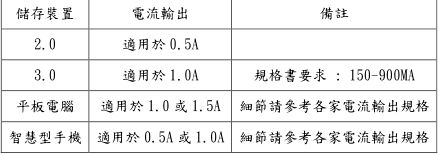
8.3.1 USB DISK
设定主功能模式的运作媒体,主要支持 USB 储存装置。
8.3.2 USB TO PAD
设定主功能模式的运作媒体用来连接平板电脑储存装置。
8.3.3 USB TO CF CARD
透过 USB TO CF 转接板,进行 CF 卡复製。
8.4.1 SET AS DEFAULT
恢復 USB-136DC 系列出厂预设值。
8.4.2 SET USB DISK AS DEF.
针对拷贝 USB 为主的设定,还塬机器预设值。
8.4.3 SET CF CARD AS DEF.
针对拷贝 CF 为主的设定,还塬机器预设值。
8.4.4 SET PAD AS DEFAULT
针对拷贝 PAD 平板为主的设定还塬机器预设值。
8.4.5 UPDATE FIRMWARE
更新 USB-136DC 系列韧体版本。
更新的方法 :
USB-136DC 系列会侦测来源埠的媒体,是否含有更新的程式映像档。您可以跟您的在地经销商,取得更新的档案,然后复製在任何一个 FAT32 档案格式的媒体根目录中,然后将其安装在这个位置。USB-136DC 系列一旦发现该档案,就会寻求您的确认,然后进行更新韧体的动作。
更新 USB-136DC 系列 :
按压一次 ENT。
8.4.6 REBOOT SYSTEM
透过 ENT 按键,自动重新启动 USB-136DC 系列 电源。
8.4.7 ABOUT INFORMATION
显示 USB-136DC 系列韧体版本。
8.4.8 LANGUAGE
设定系统操作介面。LANGUAGE 透过上下按键切换,以 ENT 按键确认,设定完毕离开,按一次 ESC 按键。
同类文章排行
- 硬盘拷贝机:延续数据的完整性与便捷性
- NVME硬盘拷贝机
- PCIe及SATA硬盘拷贝机常见问题解答
- M.2 NGFF硬盘拷贝机
- U3N拷贝机怎么校正触摸屏?
- 硬盘拷贝机是什么?
- 硬盘拷贝机HT-U3S pro 特色及常见问题解决方法
- HT-SAS专业工厂系列SAS&SATA 硬盘及 SSD 拷贝机
- 超高速随身型SATA3.0硬盘拷贝机HT-U3S pro
- 多功能随身触屏拷贝机支持USB/SATA对拷
最新资讯文章
- M.2 NGFF硬盘拷贝机
- HT-SAS专业工厂系列SAS&SATA 硬盘及 SSD 拷贝机
- 超高速随身型SATA3.0硬盘拷贝机HT-U3S pro
- 多功能随身触屏拷贝机支持USB/SATA对拷
- Exos 数据存储
- SHD-20N固态硬盘拷贝机
- 闪存卡/内存卡/usb拷贝机售前问题
- 汇天鸿佰有限公司 拷贝机 专业经销商
- U盘拷贝机 usb一拖36
- 多盘位硬盘拷贝机
- 使用硬盘拷贝机常见问题
- 关于拷贝机的速度回复?
- 鸿佰硬盘拷贝机与传统克隆机的优势与缺点
- 网络母盘拷贝机
- 网络镜像拷贝机
- HSTORAGE拷贝机
- 低成本独立式SD/TF拷贝机
- 数字影片硬盘拷贝机
- 硬盘拷贝机
- 工业级1拖3硬盘拷贝机





